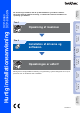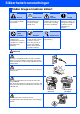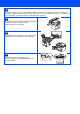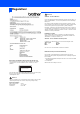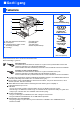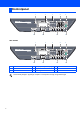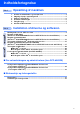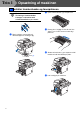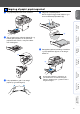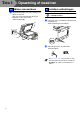Opsætning af maskinen Windows® USB Trin 1 USB Netværks administratorer Anbring denne “Hurtig installationsanvisning”, brugsanvisning og den medfølgende cd-rom på et passende sted, så du altid har dem ved hånden. Netværk Opsætningen er udført! Windows® Netværk Installation af driverne og softwaren Installation af driverne og softwaren Macintosh® Trin 2 Windows NT® 4.
Sikkerhedsforanstaltninger Sådan bruges maskinen sikkert Advarsel Elektrisk fare Advarsler giver dig besked Ikoner for elektrisk fare om, hvordan du undgår giver dig besked om, personskade. hvordan du undgår elektrisk stød. Forkert opsætning Ikoner for forkert opsætning gør opmærksom på enheder og funktioner, der ikke er kompatible med maskinen.
Du skal ikke bruge en støvsuger til opsamling af spildt toner. Dette kan forårsage at tonerstøvet antændes i støvsugeren, hvilket muligvis kan starte en brand. Det anbefales, at du regelmæssigt rengør for tonerstøv med en tør, fnugfri klud og bortskaffer kluden i henhold til lokale regulativer. For at undgå, at komme til skade, må du ikke anbringe hænderne på kanten af maskinen under dokumentlåget eller scannerlåget.
Regulativer Advarsel VIGTIGT – For din sikkerhed For at sikre sikker drift skal det medfølgende trebenede stik kun sættes i en trebens standardstikdåse, som er korrekt jordforbundet via det almindelige ledningsnet. Hvis du bruger forlængerledninger sammen med denne maskine, skal de have trebenede stik og være korrekt jordforbundet. Forlængerledninger med forkert wireføring kan forårsage personskade og skade på udstyret.
■ Godt i gang Pakkeliste 1 2 8 7 Hurtig installationsanvisning 6 Cd-rom’er til Windows® til Macintosh® 3 4 5 1. ADF (automatisk dokumentføder) 2. Kontrolpanel 3. Papirmagasin til forsiden nedad Støtteklap (støtteklap) 5. Papirmagasin 6. Netafbryder 7. Dokumentlåg 8. ADF-outputstøtteknap Netledninger For Danmark For øvrige 4. Frontlåge Tromleenhed (inkl. tonerpatron) Komponenterne kan variere fra det ene land til det andet. Gem al emballage og kassen.
Kontrolpanel DCP-8060 1 9 2 3 4 8 7 5 6 DCP-8065DN 1 9 2 3 4 8 7 5 6 1 StatusLED 2 LCD (Liquid Crystal Display) 3 Menutaster 4 Opkaldstastatur 5 Stop/Exit-tast 6 Start-tast 7 Kopitaster 8 Scanningstast 9 Print-taster Du kan finde yderligere oplysninger i Kapitel 1 “Kontrolpaneloversigt” i brugsanvisningen.
Indholdsfortegnelse Opsætning af maskinen Trin 1 1. 2. 3. 4. 5. 6. Trin 2 Installer tromleenheden og tonerpatronen ..................................................... 4 Ilægning af papir i papirmagasinet .................................................................. 5 Udløse scannerlåsen ........................................................................................ 6 Installere netledningen .....................................................................................
Trin 1 Opsætning af maskinen 1 Installer tromleenheden og tonerpatronen Tilslut ikke interfacekablet. Tilslutning af interfacekablet foretages i forbindelse med softwareinstallations-processen. 1 2 Fjern tromleenheden og tonerpatronen. 3 Bevæg den forsigtigt fra side til side flere gange for at fordele toneren indvendig i patronen. 4 Skub tromleenheden og tonerpatronen ind i maskinen indtil den klikker på plads. 5 Luk frontlågen på maskinen.
Tag papirmagasinet helt ud af maskinen. 4 Læg papir i papirmagasinet. Check at papiret ligger fladt i bakken og er under maksimumpapirmærket (1). Windows® USB 1 Opsætning af maskinen 2 Ilægning af papir i papirmagasinet 5 (1) Windows NT® 4.0 Parallel Tryk på papirstyrets udløserhåndtag (1), og lad det glide på plads, så det passer til papirstørrelsen. Check, at styrene sidder fast i åbningerne. Sæt papirmagasinet helt tilbage i maskinen og fold papirstøtten (1) ud, før du bruger maskinen.
Trin 1 Opsætning af maskinen 3 Udløse scannerlåsen 1 Skub håndtaget (1) i den viste retning for at udløse scanneren. (Det grå scannerlåsehåndtag findes på bagerste venstre side, under dokumentlåget (2).) 4 Installere netledningen Parallel- eller USB-kabel må ikke forbindes endnu. 1 Kontrollér, at der er slukket for strømmen på netafbryderen. Tilslut netledningen til maskinen. 2 Sæt netledningen i en stikkontakt. Tænd kontakten.
Select ab & OK Tryk på eller og tryk på OK. LCD’et anmoder dig om at bekræfte dit valg. 1 2 3 4 Tryk på Menu. Tryk på 1. Tryk på 6. Tryk på for at øge kontrasten. —ELLER— Tryk på for at mindske kontrasten. Tryk på OK. Vælg sprog Dansk 1.Ja 2.Nej Indtast nummer Windows® Netværk Windows NT® 4.0 Parallel Hvis LCD’et viser det rigtige sprog, skal du trykke på 1. —ELLER— Tryk på 2 for at gå tilbage til Trin 1 for at vælge sproget igen.
Trin 2 Installation af driverne og softwaren Medfølgende cd-rom “MFL-Pro Suite” Cd-rom’en indeholder følgende punkter: Installer MFL-Pro Suite Du kan installere MFL-Pro Suite og multifunktionsdrivere. Start Here OS 9.1-9.2 Du kan installere printerdriveren, scannerdriveren og Presto!® PageManager® for Mac OS® 9.1 - 9.2. Installer valgfrie applikationer Du kan installere ekstra MFL-Pro Suitesoftwarehjælpeprogrammer.
Trin 2 Installation af driverne og softwaren Opsætning af maskinen Følg instruktionerne på denne side for dit operativsystem og interfacekabel. De nyeste drivere og den bedste løsning på dit problem eller spørgsmål finder du ved at gå til Brother Solutions Center direkte fra driveren eller ved at gå til http://solutions.brother.com Windows® USB Brugere af USB-kabel.....................................................
Trin 2 Installation af driverne og softwaren Brugere af USB-kabel (Windows® 98/98SE/Me/2000 Professional/XP/XP Professional x64 Edition) Sørg for, at du har udført instruktionerne fra trin 1 “Opsætning af maskinen” på siderne 4 - 7. Luk alle åbne programmer, før du installerer MFL-Pro Suite. 1 5 Når du har læst og godkendt licensaftalen til ScanSoft® PaperPort® SE, skal du klikke på Ja.
Opsætning af maskinen Det varer nogle få sekunder, før installationsskærmbillederne vises. Installationen af Brother-driverne starter automatisk. Installationsskærmbillederne vises et ad gangen. Det varer nogle få sekunder, før skærmbillederne vises. Når dette skærmbillede vises, skal du forbinde USB-kablet til din pc og derefter forbinde det til maskinen. (Windows® XP) Windows® USB 8 0 Når skærmbilledet til online-registrering vises, skal du foretage dine valg og følge instruktionerne på skærmen.
Trin 2 Installation af driverne og softwaren Brugere af parallelkabel (Windows® 98/98SE/Me/2000 Professional/XP/XP Professional x64 Edition) Sørg for, at du har udført instruktionerne fra trin 1 “Opsætning af maskinen” på siderne 4 - 7. Luk alle åbne programmer, før du installerer MFL-Pro Suite. 1 5 Når du har læst og godkendt licensaftalen til ScanSoft® PaperPort® SE, skal du klikke på Ja.
Når dette skærmbillede vises, skal du forbinde parallelkabel til din pc og derefter forbinde det til maskinen. 0 Opsætning af maskinen 8 Windows® 98/98SE/Me/2000 Professionalbrugere skal klikke på Næste. (Windows® XP) Prøv IKKE at annullere et skærmbillede under denne installation. A Når skærmbilledet til online-registrering vises, skal du foretage dine valg og følge instruktionerne på skærmen.
Trin 2 Installation af driverne og softwaren Brugere af parallelkabel (Windows® 98/98SE/Me/2000 Professional/XP/XP Professional x64 Edition) C Når computeren genstartes, starter installationen af Brother-driverne automatisk. Følg instruktionerne på skærmen. (Hvis du bruger Windows® 2000 Professional/XP/ XP Professional x64 Edition, skal du logge på som administrator). Efter genstart af computeren vil Installationsdiagnose køre automatisk.
Opsætning af maskinen Til brugere af Windows NT® Workstation Version 4.0 Sluk maskinen og afbryd maskinen fra stikkontakten. 2 Tænd computeren. Du skal være logget på som administrator. Sæt den medfølgende cd-rom til Windows® i cd-rom-drevet. Hvis du får vist skærmbilledet med modelnavnet, skal du vælge din maskine. Hvis sprogskærmbilledet vises, skal du vælge dit sprog. 6 Cd-rom-hovedmenuen vises. Klik på Installer MFL-Pro Suite. Tilslut IKKE parallelkablet, mens der er strøm på maskinen.
Trin 2 Installation af driverne og softwaren Til brugere af Windows NT® Workstation Version 4.0 8 9 Når vinduet med Licensaftalen til Brother MFL-Pro Suite softwaren vises, skal du klikke på Ja, hvis du accepterer licensaftalen. Vælg Standard (DCP-8060) eller Lokalforbindelse (DCP-8065DN) og klik derefter på Næste. Installationen fortsætter.
Brugere af netværkskabel (kun DCP-8065DN) Opsætning af maskinen (Windows® 98/98SE/Me/NT/2000 Professional/XP/XP Professional x64 Edition) Sørg for, at du har udført instruktionerne fra trin 1 “Opsætning af maskinen” på siderne 4 - 7. Tilslut netværkskablet til maskinen, og tilslut det derefter til en ledig port på din hub. Hvis dette vindue ikke vises, skal du bruge Windows® Stifinder til at køre programmet setup.exe fra rodmappen på Brother cd-rom'en. Sæt netledningen i, og tænd for maskinen.
Trin 2 Installation af driverne og softwaren Brugere af netværkskabel (kun DCP-8065DN) (Windows® 98/98SE/Me/NT/2000 Professional/XP/XP Professional x64 Edition) 9 Vælg Netværksforbindelse og klik derefter på Næste. Hvis du vil installere PS-driveren (Brother's BR-Script Driver), skal du vælge Brugerdefineret installation og derefter følge instruktionerne på skærmen. Når skærmen Vælg komponenter vises, skal du markere PS-printerdriver, og derefter fortsætte med at følge instruktionerne på skærmen.
Opsætning af maskinen 1 2 5 5 Hvis du stadig har problemer med din netværkstilslutning, skal du klikke på knappen Tilføj. 6 For at tilføje port 137 for netværksscanning, indtast oplysningerne herunder: 1) I Beskrivelse af tjeneste: - Indtast en beskrivelse, f.eks. “Brother Port” (uden citationstegn). 2) I Navn eller IP-adresse (f.eks. 192.168.0.12) på den computer, der er vært for tjenesten på netværket: - Indtast “Localhost” (uden citationstegn).
Trin 2 Installation af driverne og softwaren Til brugere af USB-kabel Mac OS® 9.1 til 9.2 Sørg for, at du har udført instruktionerne fra trin 1 “Opsætning af maskinen” på siderne 4 - 7. 1 2 3 4 5 20 Sluk for maskinen og tag netledningen ud af stikkontakten (og afbryd forbindelsen mellem maskinen og Macintosh®, hvis du allerede har forbundet dem med et interfacekabel). 6 Følg instruktionerne på skærmen, og genstart din Macintosh®. 7 Tilslut USB-kablet til din Macintosh® og derefter til maskinen.
Opsætning af maskinen 0 Klik på ikonet Brother Laser. På højre side af Vælger, vælges den maskine, du vil udskrive til. Luk Vælger. Du kan nemt scanne, dele og organisere fotografier og dokumenter ved hjælp af Presto!® PageManager®. USB For at installere Presto!® PageManager®, skal du klikke på ikonet Presto! PageManager og følge instruktionerne på skærmen. Presto!® PageManager® er installeret, og installationen er nu færdig.
Trin 2 Installation af driverne og softwaren Til brugere af USB-kabel Til brugere af Mac OS® X 10.2.4 eller nyere Sørg for, at du har udført instruktionerne fra trin 1 “Opsætning af maskinen” på siderne 4 - 7. Brugere af Mac OS® X 10.2.0 til 10.2.3 skal opgradere til Mac OS® X 10.2.4 eller nyere. (For at se den nyeste information for Mac OS® X, se http://solutions.brother.
Du må IKKE forbinde maskinen til en USB-port på et tastatur eller en USBhub uden strømforsyning. Opsætning af maskinen Dobbeltklik på mappen Hjælpeprogrammer. B Dobbeltklik på ikonet Printerværktøj. 0 Vælg USB og klik derefter på OK. Klik på Gå, og vælg derefter Programmer. C Klik på Tilføj. For brugere af Mac OS® X 10.2.4 til 10.3.x ➝ Gå til D For brugere af Mac OS® X 10.4 ➝ Gå til E Netværks administratorer 9 USB Brugere af Mac OS® 10.2.x skal klikke på ikonet Print Center.
Trin 2 Installation af driverne og softwaren Til brugere af USB-kabel D Vælg USB. E Vælg modelnavn, og klik derefter på Tilføj. G For at installere Presto!® PageManager®, skal du klikke på ikonet Presto! PageManager og følge instruktionerne på skærmen. For brugere af Mac OS® X 10.2.4 til 10.3: Når Presto!® PageManager® er installeret, er OCR-funktionaliteten tilføjet til Brother ControlCenter2.
Opsætning af maskinen For brugere af netværkskabel (kun DCP-8065DN) Mac OS® 9.1 til 9.2 4 Dobbeltklik på ikonet Start Here OS 8.6-9.2 for at installere printerdriveren. Hvis sprogskærmbilledet vises, skal du vælge dit sprog. Tilslut netværkskablet til maskinen og tilslut det derefter til en ledig port på din hub. 8 Sæt netledningen i, og tænd for maskinen. 9 I menuen Apple® skal du klikke Vælger. Sæt den medfølgende cd-rom til Macintosh® i cd-rom-drevet. Klik på MFL-Pro Suite for at installere.
Trin 2 Installation af driverne og softwaren For brugere af netværkskabel (kun DCP-8065DN) 0 Klik på ikonet Brother Laser (IP) og vælg derefter BRN_XXXXXX. Luk Vælger. XXXXXX er de sidste seks chifre i Ethernetadressen. MFL-Pro Suite og printerdriveren er installeret. ControlCenter2 og netværksscanning understøttes ikke af Mac OS® 9.1 til 9.2. A For at installere Presto!® PageManager®, skal du klikke på ikonet Presto! PageManager og følge instruktionerne på skærmen.
Opsætning af maskinen For brugere af netværkskabel (kun DCP-8065DN) Til brugere af Mac OS® X 10.2.4 eller nyere Sørg for, at du har udført instruktionerne fra trin 1 “Opsætning af maskinen” på siderne 4 - 7. 2 3 Tænd din Macintosh®. 4 Dobbeltklik på ikonet Start Here OSX for at installere printer- og scannerdrivere. Hvis sprogskærmbilledet vises, skal du vælge dit sprog. 5 Klik på MFL-Pro Suite for at installere.
Trin 2 Installation af driverne og softwaren For brugere af netværkskabel (kun DCP-8065DN) 9 Vælg netværk og klik derefter på OK. 0 Hvis du vil bruge tasten Scan på maskinen, skal du kontrollere boksen Registrer din computer til "Scan til" funktionen på apparatet og indtaste det navn du vil bruge til din Macintosh® i Displaynavn. Det navn du indtaster vises på maskinens LCD, når du trykker på tasten Scan og vælger en scanningsmulighed. Du kan indtaste ethver navn med op til 15 tegn.
Opsætning af maskinen I For brugere af Mac OS® X 10.2.4 til 10.3.x ➝ Gå til G MFL-Pro Suite, printerdriveren, scannerdriveren og ControlCenter2 er installeret. For konfiguration af avancerede netværksfunktioner, som LDAP, Scanning til FTP og Fax til Server, se brugsanvisningen til software og netværk på cd-rom’en. J H For at installere Presto!® PageManager®, skal du klikke på ikonet Presto! PageManager og følge instruktionerne på skærmen. Vælg modelnavn, og klik derefter på Tilføj.
■ For netværksbrugere og administratorer (kun DCP-8065DN) Konfigurationshjælpeprogrammet BRAdmin Professional (For brugere af Windows®) Hjælpeprogrammet BRAdmin Professional til Windows® er designet til at styre Brotherenheder, der er tilsluttet et netværk, som f.eks. multifunktionsenheder og/eller printere med netværkstilslutning, der er forbundet i et LAN-miljø (Local Area Network). Yderligere oplysninger om BRAdmin Professional og BRAdmin Light finder du ved at gå ind på http://solutions.brother.
Windows® USB Dobbeltklik på den nye enhed. Indtast IP-adresse, Undernetmaske og Gateway, og klik derefter på knappen OK. 5 Adresseoplysningerne gemmes i maskinen. Windows NT® 4.0 Parallel 4 Windows® Parallel Standardadgangskoden til printserveren er ‘access’. Du kan bruge BRAdmin Professional eller en webbrowser til at ændre denne adgangskode.
Konfigurationshjælpeprogrammet BRAdmin Professional (For brugere af Mac OS®) Softwaren Brother BRAdmin Light er et Java™ program, der er designet til Apple Mac OS® X miljøer. Det understøtter nogle af funktionerne i Windows BRAdmin Professional softwaren. Hvis du f.eks. bruger BRAdmin Light softwaren, kan du ændre nogle netværksindstillinger, så de er klar til Brother’s netværksprintere and multifunktionelle enheder. BRAdmin Light softwaren installeres automatisk, når du installerer MFL-Pro Suite.
■ Ekstraudstyr og forbrugsstoffer Opsætning af maskinen Ekstraudstyr Maskinens funktioner kan udvides med følgende ekstraudstyr. Du kan udvide maskinens muligheder ved at tilføje disse komponenter. Nederste magasin Hukommelse Næstnederste magasin udvider den totale kapacitet op til 500 papirer. Windows® Parallel Windows® USB LT-5300 Du kan udvide hukommelsen ved at installere et (144-pin DIMM) hukommelsesmodul. Du kan finde yderligere oplysninger i Kapitel B “Hukommelseskort” i brugsanvisningen.
Varemærker Brother-logoet er et registreret varemærke tilhørende Brother Industries, Ltd. Brother er et registreret varemærke tilhørende Brother Industries, Ltd. Multi-Function Link er et registreret varemærke ejet af Brother International Corporation. © 2006 Brother Industries, Ltd. Alle rettigheder forbeholdes. Windows, Microsoft og Windows NT er registrerede varemærker ejet af Microsoft i USA og andre lande. Macintosh er et registreret varemærke ejet af Apple Computer, Inc.
DAN